win10控制面板在哪打开的几种方式
分类:win10教程 发布时间:2021-01-09 11:44:00
Windows 10 控制面板是我们日常在对 Windows 系统功能进行设置的地方,很多功能我们都可以在控制面板中找到。默认情况下 Windows 系统中的控制面板并没有直接在桌面上显示,那么我们在哪里能找到呢?
1、打开 Windows 10 系统中的搜索功能,在搜索中直接输入“控制面板”然后您就可以看到搜索结果中包含了控制面板,直接选择打开即可。
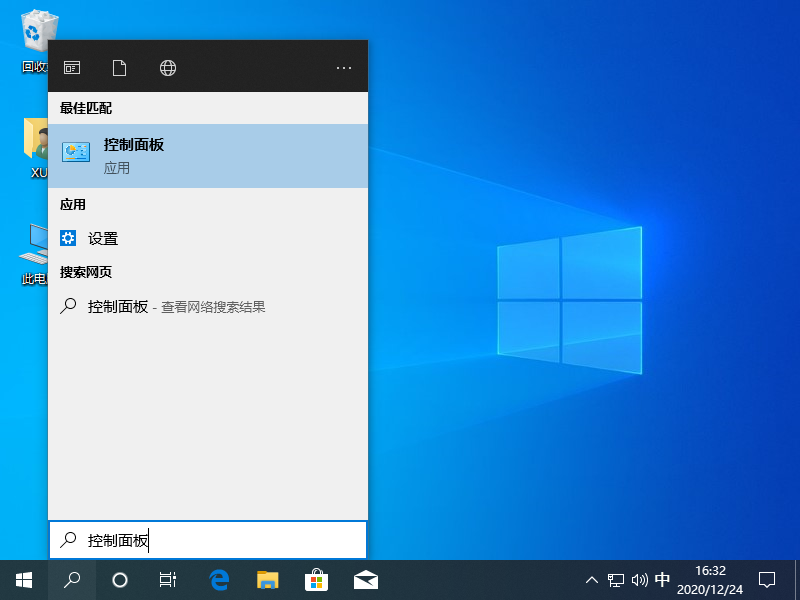
2、对着此电脑图标,右键,打开属性窗口。在此电脑属性窗口左上角可以看到有个控制面板菜单,点击即可打开。
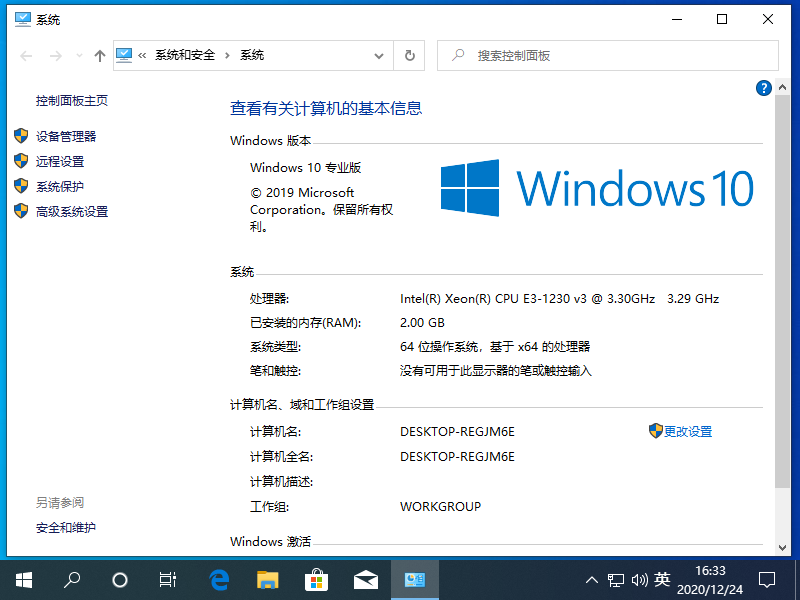
以上就是快速打开 Windows 10 控制面板主页的二种方法啦,希望可以帮助到你哦。






 立即下载
立即下载




 魔法猪一健重装系统win10
魔法猪一健重装系统win10
 装机吧重装系统win10
装机吧重装系统win10
 系统之家一键重装
系统之家一键重装
 小白重装win10
小白重装win10
 杜特门窗管家 v1.2.31 官方版 - 专业的门窗管理工具,提升您的家居安全
杜特门窗管家 v1.2.31 官方版 - 专业的门窗管理工具,提升您的家居安全 免费下载DreamPlan(房屋设计软件) v6.80,打造梦想家园
免费下载DreamPlan(房屋设计软件) v6.80,打造梦想家园 全新升级!门窗天使 v2021官方版,保护您的家居安全
全新升级!门窗天使 v2021官方版,保护您的家居安全 创想3D家居设计 v2.0.0全新升级版,打造您的梦想家居
创想3D家居设计 v2.0.0全新升级版,打造您的梦想家居 全新升级!三维家3D云设计软件v2.2.0,打造您的梦想家园!
全新升级!三维家3D云设计软件v2.2.0,打造您的梦想家园! 全新升级!Sweet Home 3D官方版v7.0.2,打造梦想家园的室内装潢设计软件
全新升级!Sweet Home 3D官方版v7.0.2,打造梦想家园的室内装潢设计软件 优化后的标题
优化后的标题 最新版躺平设
最新版躺平设 每平每屋设计
每平每屋设计 [pCon planne
[pCon planne Ehome室内设
Ehome室内设 家居设计软件
家居设计软件 微信公众号
微信公众号

 抖音号
抖音号

 联系我们
联系我们
 常见问题
常见问题



